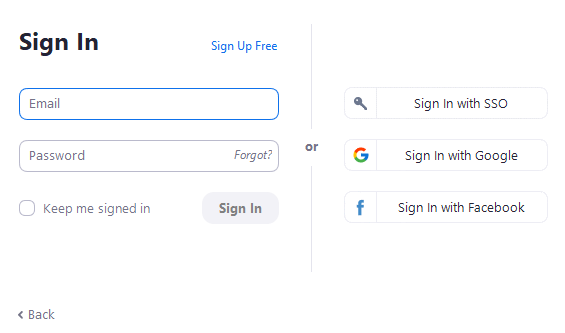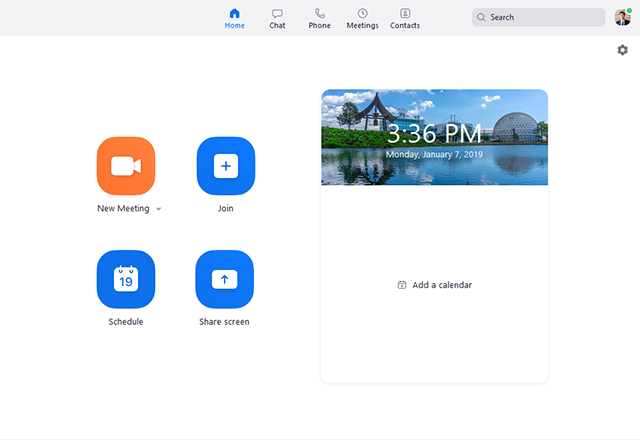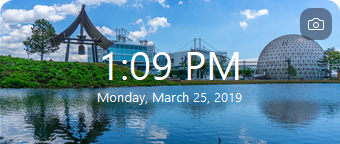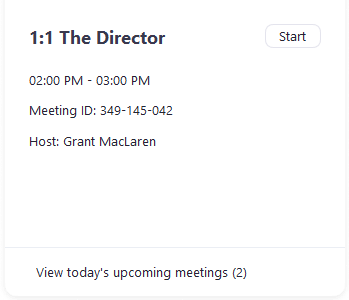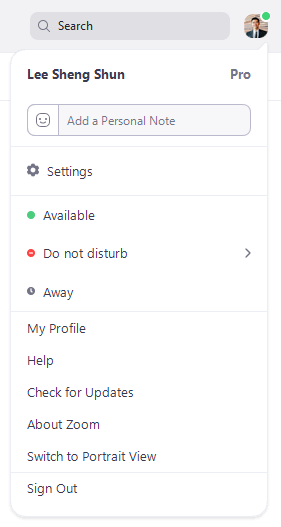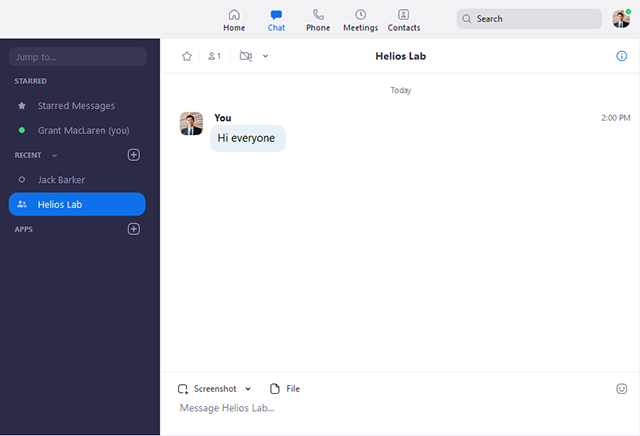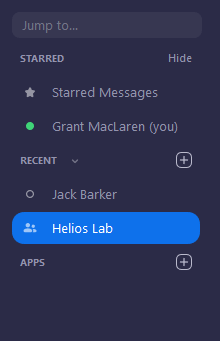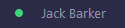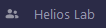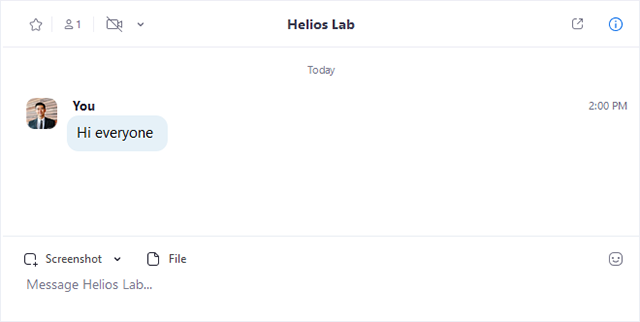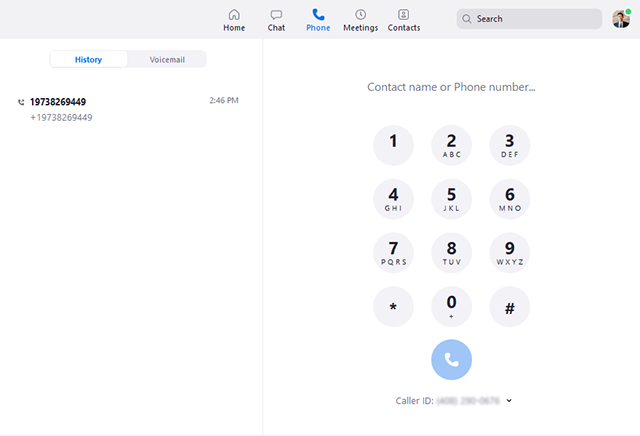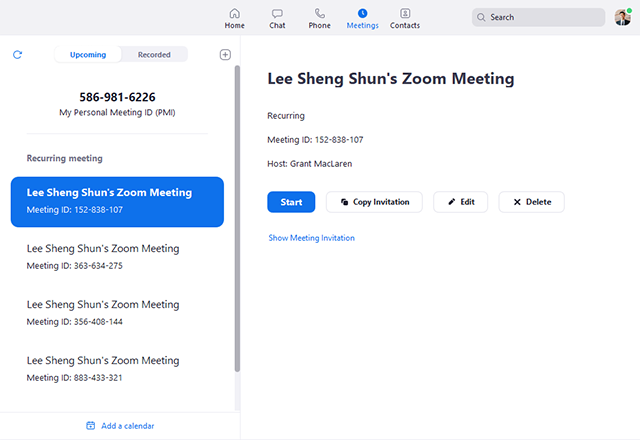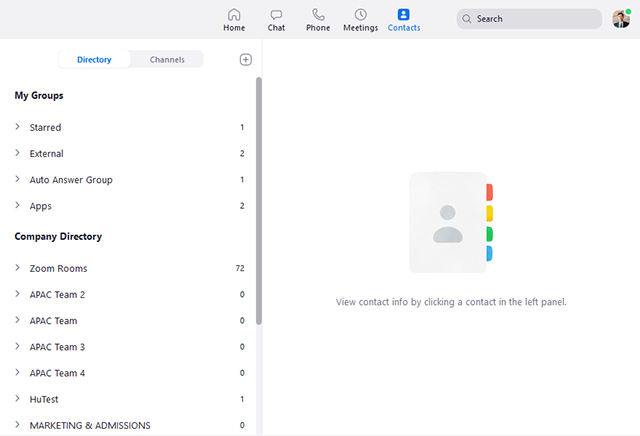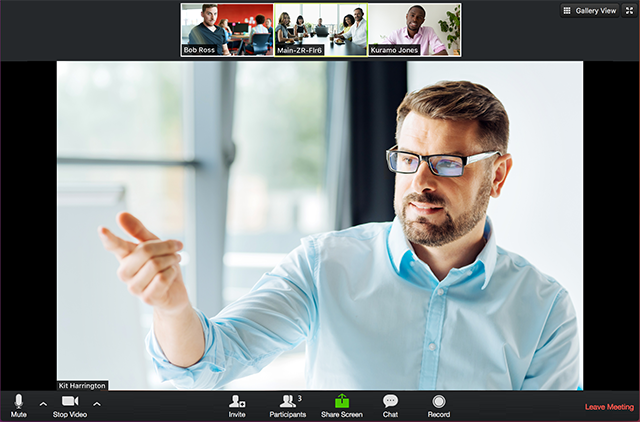Bắt đầu trên Windows và macOS
Tổng quan
Zoom hợp nhất hội nghị video trên đám mây, cuộc họp trực tuyến đơn giản và nhắn tin nhóm thành một nền tảng dễ sử dụng. Giải pháp của chúng tôi cung cấp trải nghiệm video, âm thanh và chia sẻ màn hình không dây tốt nhất trên nhiều nền tảng. Đọc bài viết này để tìm hiểu về các tính năng cơ bản của Zoom client trên Windows và Mac.
Yêu cầu cài đặt
Bài viết này đề cập đến:
Đăng nhập và tham gia
Sau khi khởi chạy Zoom, hãy nhấp vào Tham gia cuộc họp để tham gia một cuộc họp mà không cần đăng nhập. Nếu bạn muốn đăng nhập để bắt đầu hoặc tự lên lịch một cuộc họp, hãy nhấp vào Đăng nhập.

Để đăng nhập, bạn có thể sử dụng tài khoản Zoom, Google hoặc Facebook của mình. Bạn cũng có thể đăng nhập bằng cách sử dụng SSO.Nếu bạn chưa có tài khoản, hãy nhấp vào Đăng ký miễn phí. Nếu bạn đã có tài khoản Zoom nhưng không nhớ mật khẩu, hãy nhấp vào Quên.
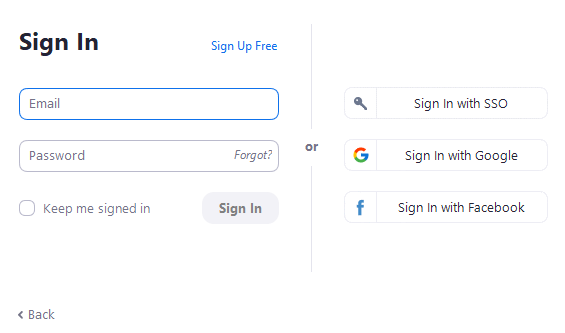
Trang chủ
Sau khi đăng nhập, bạn sẽ nhìn thấy thẻ Trang chủ, tại đây bạn có thể nhấp vào các tùy chọn sau:
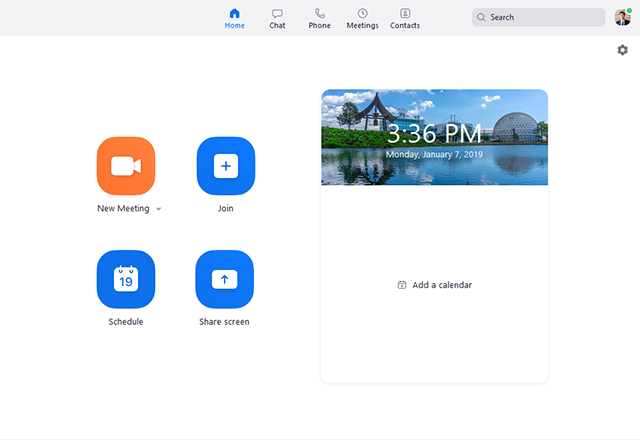
-
Cuộc họp mới: Bắt đầu một cuộc họp tức thời. Nhấp vào mũi tên chỉ xuống để bật video hoặc sử dụng ID cuộc họp cá nhân (PMI) của bạn cho cuộc họp tức thời.
-
Tham gia: Tham gia một cuộc họp đang diễn ra.
-
Lên lịch: Thiết lập một cuộc họp trong tương lai.
-
Chia sẻ màn hình: Chia sẻ màn hình của bạn trong Zoom Room bằng cách nhập mã khóa chia sẻ hoặc ID cuộc họp.
- Ngày và giờ trên ảnh nền: Để thay đổi ảnh nền, hãy trỏ chuột lên ảnh và nhấp vào biểu tượng camera.
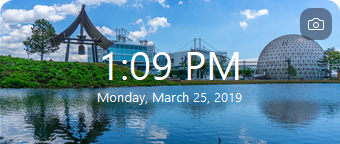
- Cuộc họp sắp diễn ra: Hiển thị cuộc họp tiếp theo trong ngày hiện tại. Thêm dịch vụ lịch của bên thứ ba nếu bạn muốn đồng bộ hóa các cuộc họp sắp diễn ra.
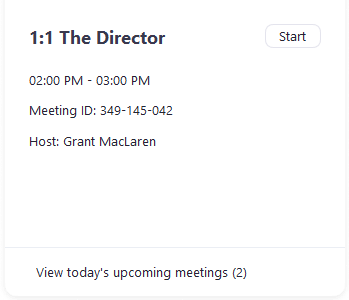
- Nhấp vào ảnh hồ sơ của bạn để xem các tùy chọn sau:
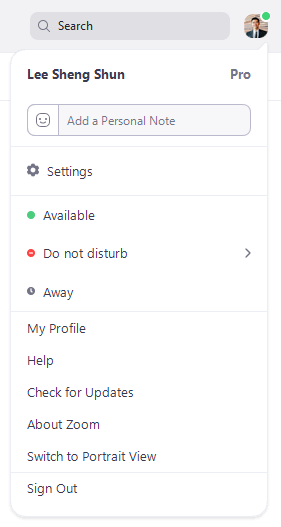
-
Thêm ghi chú cá nhân.
-
Cài đặt: Truy cập các cài đặt mà bạn có thể thay đổi trong máy khách.
- Thay đổi trạng thái của bạn thành Sẵn sàng, Đi vắng hoặc Không làm phiền.
-
Hồ sơ của tôi: Mở Zoom Web Portal để chỉnh sửa hồ sơ của bạn.
-
Dùng thử các tính năng nổi trội: Mở trang web mô tả chi tiết một số tính năng được sử dụng nhiều nhất của chúng tôi.
-
Trợ giúp
-
Giới thiệu về Zoom: Cung cấp thông tin về Zoom client mà bạn đã cài đặt cũng như các thông tin liên quan khác về công ty.
-
Trung tâm trợ giúp: Mở trang Hỗ trợ của Zoom
-
Báo cáo sự cố... Gửi cho Zoom một báo cáo sự cố
-
Kiểm tra bản cập nhật: Kiểm tra xem phiên bản của Zoom có phải là phiên bản mới nhất hay không.
-
Chuyển sang chế độ xem dọc: Chuyển cửa sổ Zoom sang chế độ xem dọc nếu bạn muốn cửa sổ hẹp hơn.
-
Chuyển đổi tài khoản: Dùng để chuyển đổi nhanh giữa nhiều tài khoản
- Đăng xuất
-
Nâng cấp lên gói Cao cấp (nếu bạn đang sử dụng tài khoản miễn phí)
Trò chuyện
Chọn thẻ Trò chuyện để xem các cuộc trò chuyện riêng với các liên lạc của bạn hoặc các cuộc trò chuyện nhóm trong các kênh trò chuyện.
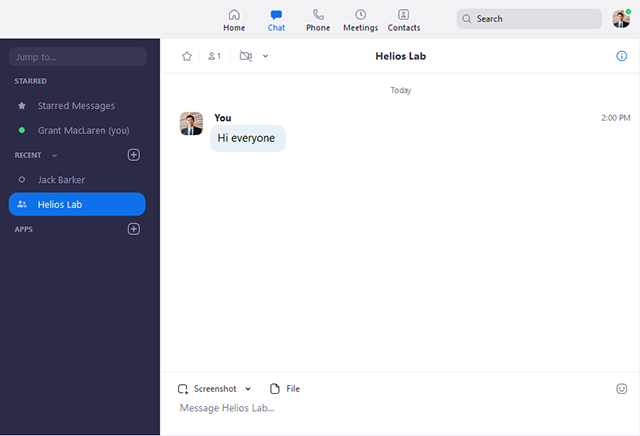
Bạn có thể truy cập các tính năng sau đây trong bảng bên trái:
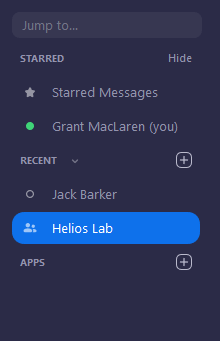
- Hộp tìm kiếm Chuyển đến: Tìm kiếm liên lạc hoặc kênh.
-
< : Cho phép bạn di chuyển qua lại giữa các cửa sổ trò chuyện được sử dụng gần đây.
-
Tin nhắn gắn sao: Xem các tin nhắn mà bạn đã gắn sao.
-
Yêu cầu thêm liên lạc: Xem các yêu cầu thêm liên lạc mà bạn mới nhận được từ người dùng Zoom khác.
-
Tất cả tệp tin: Xem tệp tin bạn đã chia sẻ trong các cuộc trò chuyện, tất cả tệp tin bạn đã truy cập trong cuộc trò chuyện, và tất cả Bảng trắng đã lưu từ các cuộc họp.
- Nhấp vào tên của bạn để sử dụng không gian trò chuyện cá nhân.
- Biểu tượng Thêm
 (bên cạnh mục Gần đây): Bắt đầu cuộc trò chuyện mới với một trong các liên lạc của bạn, tạo kênh cho cuộc trò chuyện nhóm, hoặc tham gia một kênh hiện có.
(bên cạnh mục Gần đây): Bắt đầu cuộc trò chuyện mới với một trong các liên lạc của bạn, tạo kênh cho cuộc trò chuyện nhóm, hoặc tham gia một kênh hiện có. - Trong mục Gần đây:
- Chọn một liên lạc để xem lịch sử trò chuyện và tiếp tục trò chuyện với họ. Các liên lạc có biểu tượng trạng thái trước tên của họ.
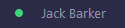
- Chọn một kênh (được thể hiện bằng biểu tượng nhóm phía trước tên) để xem lịch sử trò chuyện của kênh đó và gửi tin nhắn đến các thành viên của kênh.
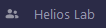
Sau khi chọn một liên lạc hoặc kênh trong bảng bên trái, bạn có thể sử dụng các tính năng sau trong cửa sổ trò chuyện:
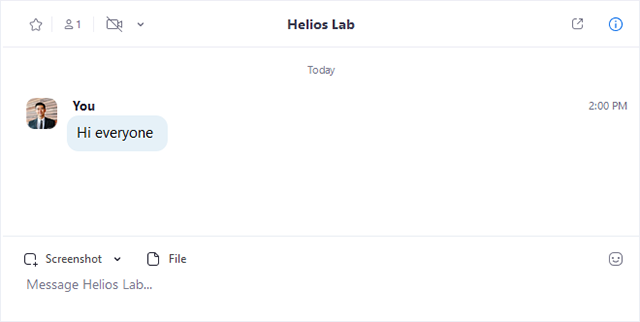
- Biểu tượng Sao
 : Thêm liên lạc hoặc kênh đó vào danh sách gắn sao của bạn, cho phép bạn truy cập nhanh tới các liên lạc hoặc kênh đó. Các liên lạc hoặc kênh được gắn sao sẽ được liệt kê ở giữa không gian trò chuyện cá nhân và mục Gần đây để có thể truy cập nhanh và dễ dàng hơn.
: Thêm liên lạc hoặc kênh đó vào danh sách gắn sao của bạn, cho phép bạn truy cập nhanh tới các liên lạc hoặc kênh đó. Các liên lạc hoặc kênh được gắn sao sẽ được liệt kê ở giữa không gian trò chuyện cá nhân và mục Gần đây để có thể truy cập nhanh và dễ dàng hơn. - Biểu tượng Video
 : Bắt đầu cuộc họp với liên lạc đó. Nếu một kênh được chọn, thao tác này sẽ bắt đầu cuộc họp với tất cả thành viên của kênh đó. Nhấp vào ˅ bên cạnh biểu tượng này để chọn liệu bạn có muốn Họp qua video hay không.
: Bắt đầu cuộc họp với liên lạc đó. Nếu một kênh được chọn, thao tác này sẽ bắt đầu cuộc họp với tất cả thành viên của kênh đó. Nhấp vào ˅ bên cạnh biểu tượng này để chọn liệu bạn có muốn Họp qua video hay không.
- Biểu tượng Điện thoại
 : Bắt đầu một cuộc gọi điện thoại với liên lạc đó. Chỉ khả dụng nếu bạn có quyền truy cập vào Zoom Phone.
: Bắt đầu một cuộc gọi điện thoại với liên lạc đó. Chỉ khả dụng nếu bạn có quyền truy cập vào Zoom Phone. - Biểu tượng Cửa sổ mới
 (trỏ chuột vào tên của liên lạc hoặc kênh để hiển thị biểu tượng này) : Mở cuộc trò chuyện đã chọn trong một cửa sổ mới.
(trỏ chuột vào tên của liên lạc hoặc kênh để hiển thị biểu tượng này) : Mở cuộc trò chuyện đã chọn trong một cửa sổ mới. - Biểu tượng Thông tin
 : Xem thêm các tùy chọn dành cho liên lạc hoặc kênh đó. Biểu tượng này cũng cho phép bạn truy cập nhanh vào các tệp tin, hình ảnh và tin nhắn gắn sao trong cuộc trò chuyện được chọn.
: Xem thêm các tùy chọn dành cho liên lạc hoặc kênh đó. Biểu tượng này cũng cho phép bạn truy cập nhanh vào các tệp tin, hình ảnh và tin nhắn gắn sao trong cuộc trò chuyện được chọn. - Hộp tin nhắn: Soạn và gửi tin nhắn đến liên hệ hoặc kênh của bạn. Bạn cũng có thể gửi ảnh chụp màn hình, tệp tin, đoạn mã, tin nhắn âm thanh và tệp GIF động.
Điện thoại
Chọn thẻ Điện thoại để thực hiện cuộc gọi điện thoại, xem lịch sử cuộc gọi và phát tin nhắn thoại bằng Zoom Phone.
Lưu ý: Cần có giấy phép Zoom Phone.
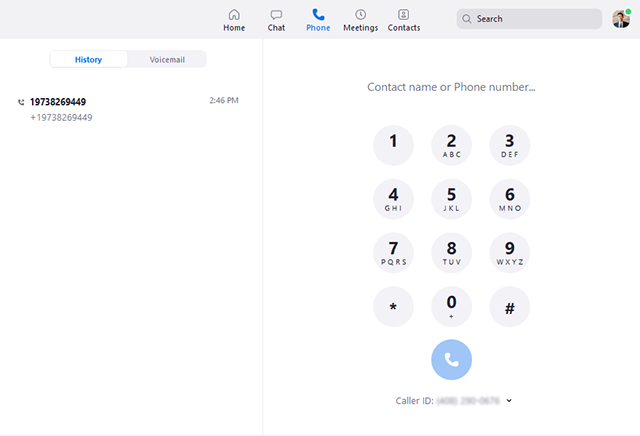
Tìm hiểu thêm về cách sử dụng các tính năng của Zoom Phone.
Cuộc họp
Chọn thẻ Cuộc họp và nhấp vào Sắp diễn ra để xem, bắt đầu, chỉnh sửa và xóa các cuộc họp đã được lên lịch.
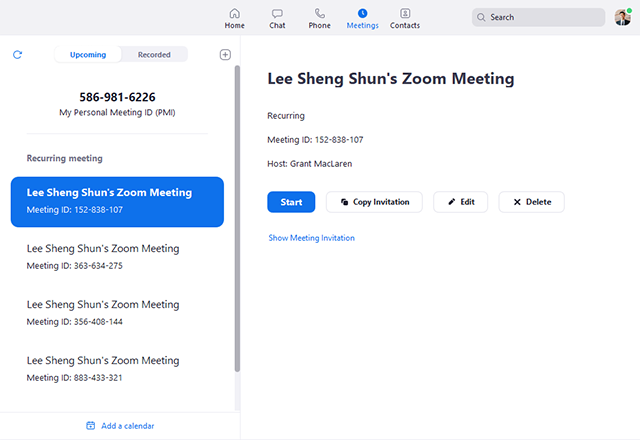
Bạn có thể nhấp vào các tùy chọn dưới đây sau khi chọn cuộc họp đã được lên lịch trong bảng bên trái:
- Biểu tượng Thêm
 : Lên lịch một cuộc họp mới.
: Lên lịch một cuộc họp mới. - Biểu tượng Làm mới
 : Làm mới danh sách cuộc họp nếu bạn không nhìn thấy cuộc họp đã được lên lịch của mình.
: Làm mới danh sách cuộc họp nếu bạn không nhìn thấy cuộc họp đã được lên lịch của mình. -
Bắt đầu: Bắt đầu cuộc họp đã được lên lịch mà bạn đã chọn trong số các cuộc họp sắp diễn ra.
-
Sao chép lời mời: Sao chép nội dung lời mời của cuộc họp đã được lên lịch, cho phép bạn dán thủ công vào email, tin nhắn tức thời, v.v. Nhấp vào Hiển thị lời mời cuộc họp nếu bạn muốn xem lời mời mà mình đang sao chép.
-
Chỉnh sửa: Chỉnh sửa tùy chọn cuộc họp cho cuộc họp đã được lên lịch của bạn.
-
Xóa: Xóa vĩnh viễn cuộc họp đã được lên lịch của bạn.
-
Tham gia từ một phòng Room: Bắt đầu cuộc họp và kết nối Zoom Room trên thiết bị với cuộc họp.
Liên lạc
Chọn thẻ Liên lạc để xem và quản lý các liên lạc của bạn.
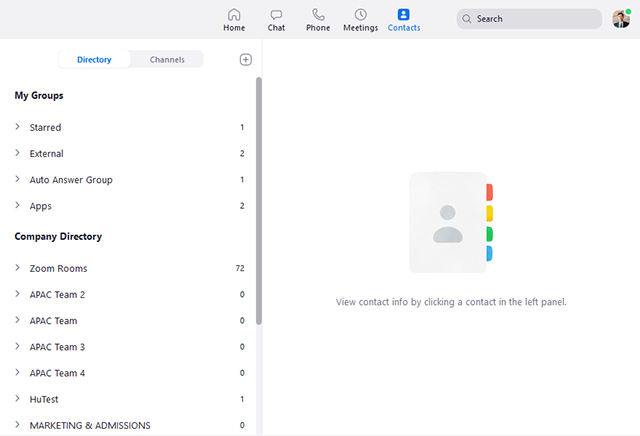
- Thẻ Liên lạc: Xem danh mục tất cả liên lạc của bạn, bao gồm các liên lạc gắn sao, bên ngoài và tự động trả lời. Nếu tổ chức của bạn có Zoom Room, bạn cũng sẽ thấy một danh sách Zoom Room.
- Thẻ Kênh: Xem danh mục các kênh của bạn (dùng để nhắn tin nhóm). Các kênh được gắn sao sẽ xuất hiện ở đầu danh sách.
- Biểu tượng Thêm
 : Hiển thị các tùy chọn dành cho liên lạc và kênh. Bạn có thể thêm liên lạc, tạo nhóm liên lạc, tạo kênh, tham gia kênh hoặc thêm ứng dụng từ Marketplace của chúng tôi.
: Hiển thị các tùy chọn dành cho liên lạc và kênh. Bạn có thể thêm liên lạc, tạo nhóm liên lạc, tạo kênh, tham gia kênh hoặc thêm ứng dụng từ Marketplace của chúng tôi.
Điều khiển trong cuộc họp
Sau khi đã bắt đầu hoặc tham gia một cuộc họp, bạn có thể truy cập vào bảng điều khiển cuộc họp ở phía dưới cùng của cửa sổ cuộc họp (di chuyển chuột trong cửa sổ Zoom để hiển thị bảng điều khiển cuộc họp).
Tìm hiểu thêm về bảng điều khiển cuộc họp dành cho người chủ trì, đồng chủ trì và người dự thính. Bạn cũng có thể tham gia một cuộc họp thử nghiệm để làm quen với bảng điều khiển cuộc họp trước khi tham gia cuộc họp đã được lên lịch.
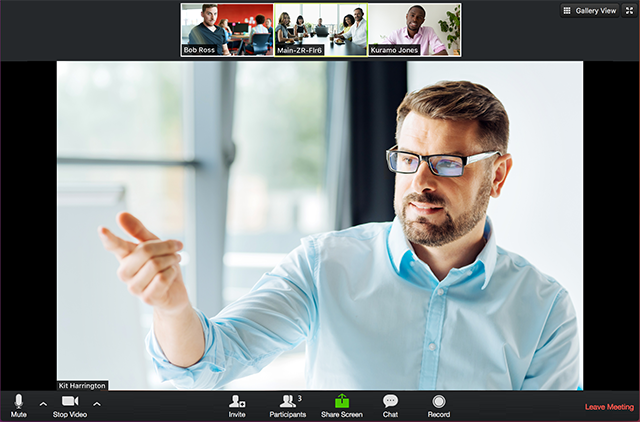
Các tài liệu khác